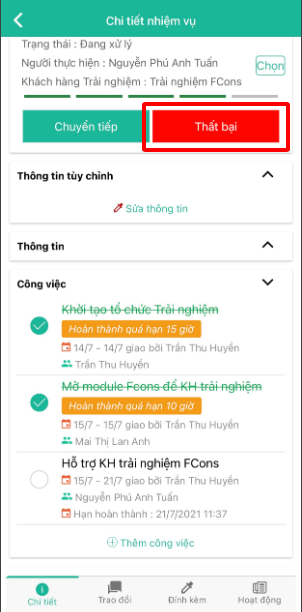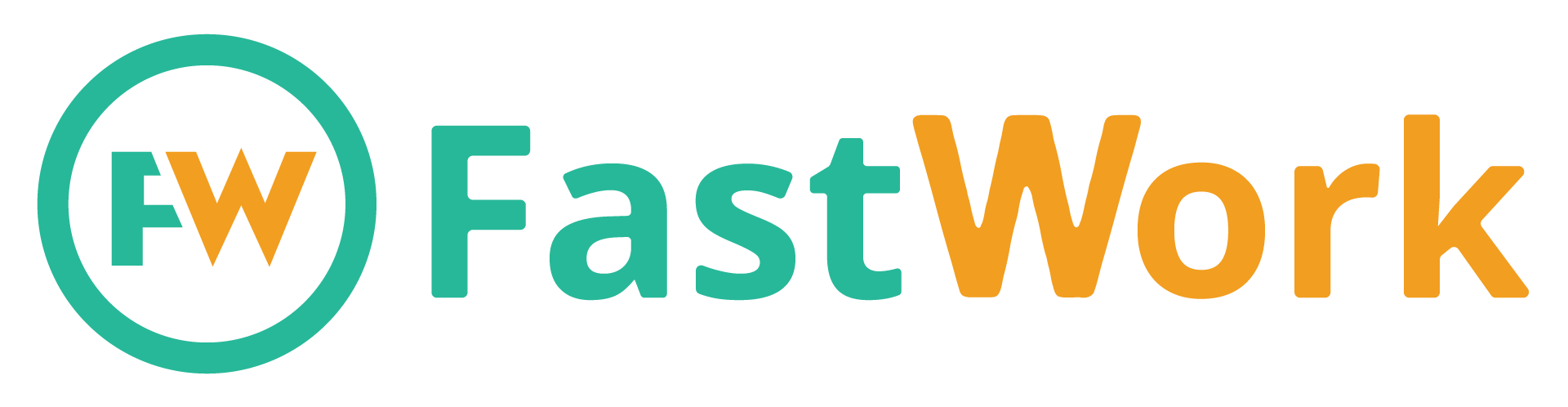Khi một nhiệm vụ đang thực hiện nhưng vì một lý do nào đó không thực hiện nữa, chuyển sang trạng thái thất bại, thực hiện như sau
- Cách đánh dấu nhiệm vụ thất bại ở trên web
Bước 1: Từ menu WORK –> chọn Quy trình công việc (workflow)
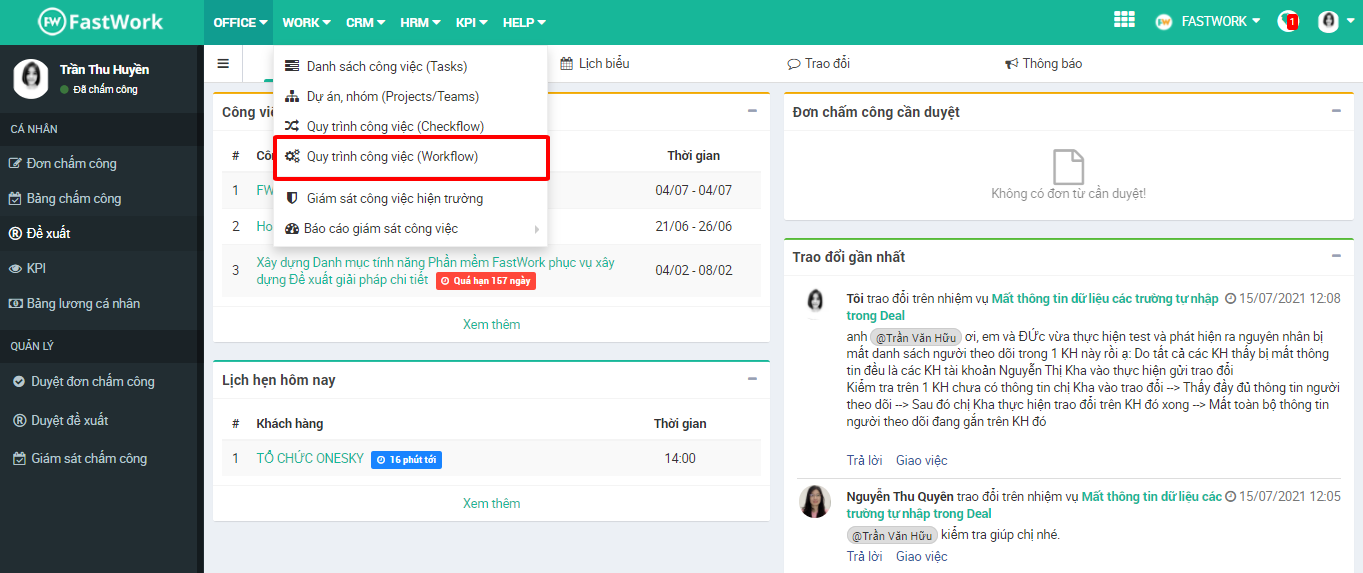
Bước 2: Ở danh sách nhiệm vụ –> chọn Nhiệm vụ cần chuyển sang trạng thái Thất bại
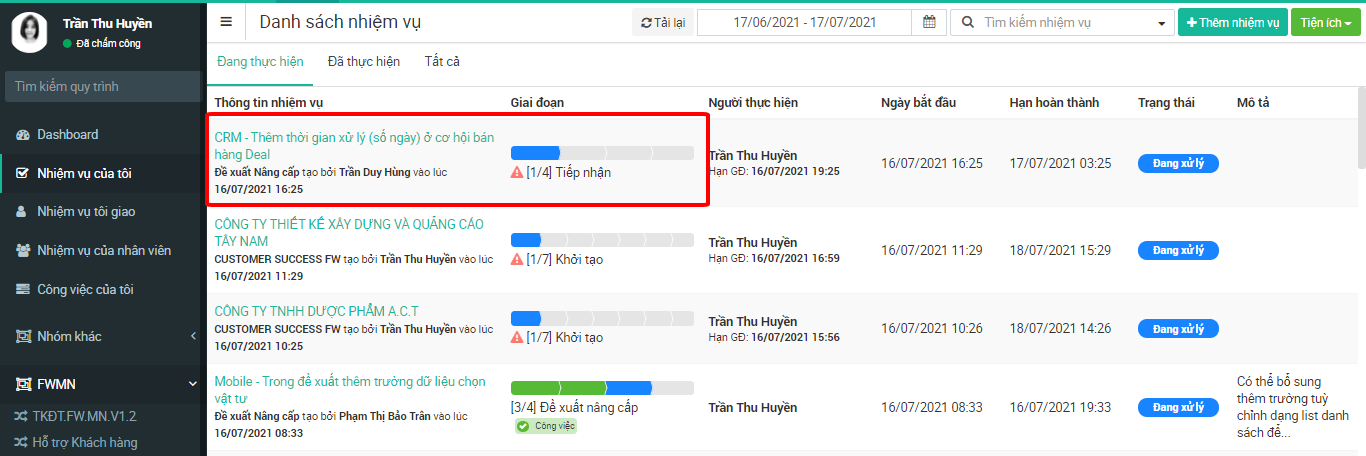
Bước 3: Chọn Đánh dấu thất bại
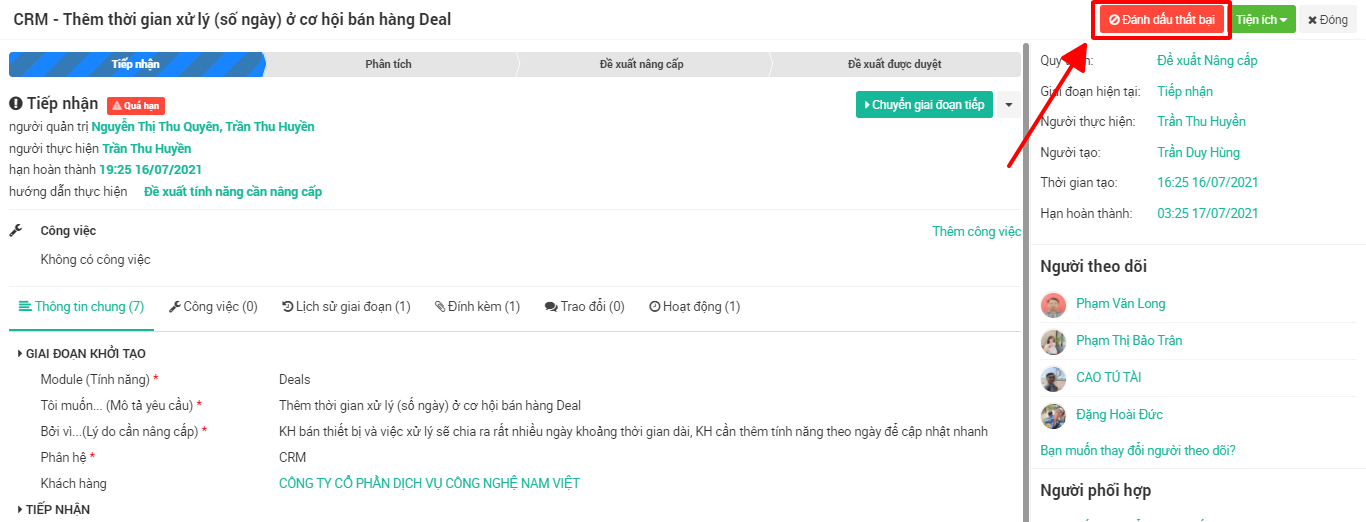
Bước 4: Chọn Lý do thất bại và ấn Thực hiện để xác nhận
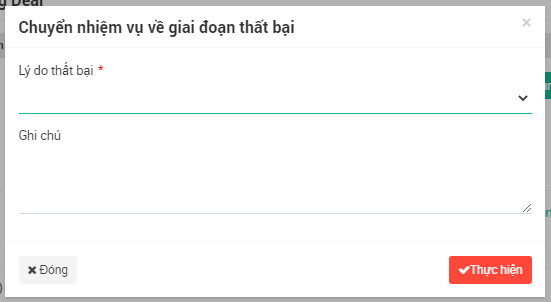
Ngoài ra, trong cấu hình từng giai đoạn bạn cũng có thể cấu hình với điều kiện nào thì nhiệm vụ sẽ bị đánh dấu là Thất bại
- Cách đánh dấu nhiệm vụ thất bại ở trên mobile
Bước 1: Từ giao diện chính –> Chọn 3 gạch ngang
(Với phiên bản app cũ: Từ giao diện chính chọn WORK+)
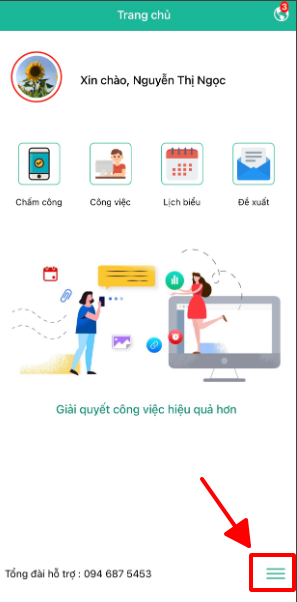
Bước 2: Chọn tính năng WorkFlow
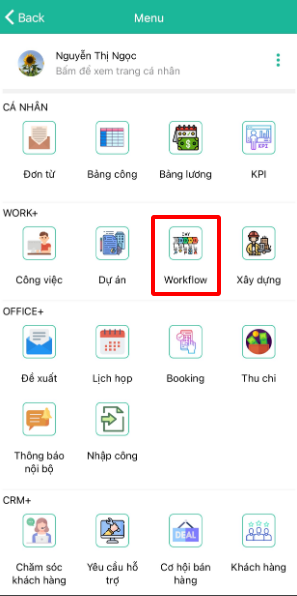
Bước 3: Xem danh sách các Nhiệm vụ –>click sang tab Nhiệm vụ
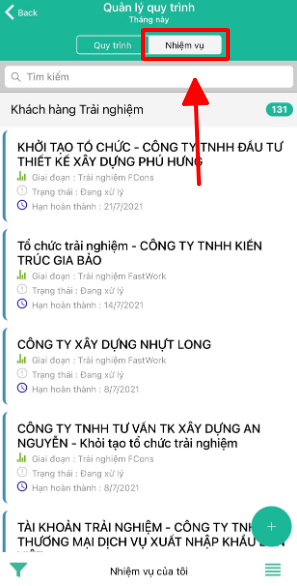
Bước 4: Chọn nhiệm vụ cần chuyển trạng thái Thất bại
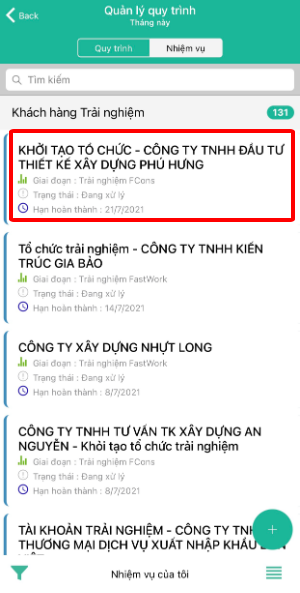
Bước 5: chọn Thất bại để thực hiện chuyển nhiệm vụ sang thất bại